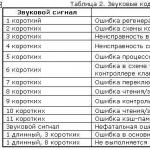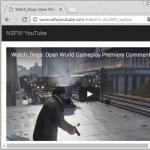Прошивка xerox 3020 v 3.50 01.08. Советы по прошивке принтера Xerox. Для этого требуется
Версия v3.50.01.10
Прошивка для принтеров XEROX Phaser 3020
v3.50.01.05, v3.50.01.08, v3.50.01.10
На данный момент готовы к заказу следующие версии принтера phaser 3020 v3.50.01.05, v3.50.01.08, v3.50.01.10 Цена 500 рублей.
Для заказа прошивки требуется следующая информация:
- 1). Точную модель принтера (так как написано на принтере)
- 2). Версия прошивки принтера (в отчете Configuration Report , смотрите Firmware Version , пример v3.50.01.08 )
- 3). Серийный номер принтера (в отчете Configuration Report , смотрите Machine Serial Number , 10 -ти значный)
- 4). CRUM номер чипа черного картриджа (в отчете Supplies Information Report , смотрите Serial No: CRUM , 11-ти значный )
Как распечатать отчет XEROX Phaser 3020
Для печати отчёта Сonfiguration: нажмите и удерживайте кнопку [ WPS ] для Xerox phaser 3020) около 10 секунд (до тех пор, пока индикатор STATUS не начнёт мигать), отпустите кнопку.
Для печати отчёта Supplies Information: нажмите и удерживайте кнопку [ WPS ] около 15 секунд (до тех пор, пока индикатор STATUS не начнёт гореть постоянно), отпустите кнопку.
Если отчет не распечатался вам нужно найти другой рабочий чип. Или обратитесь к нам по почте или ICQ. Мы вам поможем.
Инструкция прошивки принтера XEROX Phaser 3020
В письме с прошивкой приходит архив, где лежат четыре файла » Инструкция по прошивке, Два файла прошивки.hd и файл который запускает прошивку usbprns2.exe»
Предупреждение: Прошивать с чипом в картридже! Crum номер это и есть чип!
Для прошивки принтера вам необходимо сначала прошить принтер файлом First_Phaser3020_V3.50.01.08.hd
Прошиваем как обычной прошивкой. Перетаскиваем файл прошивки First_Phaser 3020_V3.50.01.08.hd на файл загрузчика usbprns2
Дожидаемся пока принтер перезагрузится!
файл FIX_XXXXXXXXXXX_Second_Phaser3020_V3.50.01.08.hd перетаскиваем на загрузчик usbprns2
После перезагрузки нужно будет заклеить чип скотчем либо удалить чип и картриджа, принтер уже будет работать без чипа.
Узнать данные о принтере если принтер не печатает отчет (CRUM номер, Версию прошивки).
Прошивка принтера Xerox Phaser 3020 изготавливается под серийный номер аппарата (10 цифр) и CRUM чипа (11 цифр).
Эти данные берутся с тестовых листов Сonfiguration и Supplies Information.
Если чип ещё не заблокировался , то нужные тестовые листы можно распечатать с панели принтера.
Для печати отчёта Сonfiguration:
нажмите и удерживайте кнопку [ WPS ] около 10 секунд. (индикатор статуса начнёт мигать, затем загорится постоянно, затем снова начнёт мигать), отпустите кнопку.
Для печати отчёта Supplies Information:
нажмите и удерживайте кнопку [ WPS ] около 15 секунд (до тех пор, пока индикатор статуса снова не начнёт гореть постоянно), отпустите кнопку.
Серийный номер (10 цифр) - "Machine Serial Namber: 9876543210"
Крум (11 символов) - "Serial No.: CRUM-09876543210"
Заказываем прошивку под ваши данные: версия прошивки, серийный номер аппарата и номер CRUM.
Если чип полностью заблокировался и не даёт печатать , то можно посмотреть нужные нам данные через "CentreWare Internet Services". Для этого принтер должен быть подключён по Wi-Fi. И з утилиты Xerox Easy Printer Manager (устанавливается по умолчанию с драйвером принтера) с мотрим в настройках аппарата его IP-Address:
Запускаем Xerox Easy Printer Manager
Переключаемся в расширенный режим

В котором выбираем закладку "Параметры устройства", а в ней "Параметры сети"

Открываем на компьютере браузер и вводим этот адрес в адресной строке (напомним что принтер должен быть настроен по Wi-Fi), после чего должна открыться страница "CentreWare Internet Services". Серийный номер принтера виден сразу.

Нажимаем "Состояние", "Расходные материалы", смотрим CRUM

На закладке "Техническая поддержка" смотрим версию прошивки

Заказываем прошивку, прошиваем. После прошивки снимаем боковую крышку и отсоединяем разъём CRUM от платы. Собираем и ещё раз проверяем принтер


Вход в принудительный режим - на выключенном принтере нажмите и удерживайте кнопку [ WPS ], затем нажмите и удерживайте кнопку [ POWER ], через ~ 2 сек отпустите обе кнопки. При успешном входе в принудительный режим, индикатор на кнопке [ POWER ] должен загореться зелёным светом.
ДЛЯ ЗАКАЗА ПРОШИВКИ НЕОБХОДИМО ЗНАТЬ:
Цена прошивки 7,9
$ (495руб.)
|
Печать отчётов
Xerox Phaser 3020
Путем удержания конпки WPS:
Для печати отчёта Сonfiguration
необходимо:
Нажать и удерживать кнопку WPS
около 10 секунд. Индикатор состояния принтера начнёт мигать, после загорится постоянно, затем снова начнёт мигать, отпустить кнопку, распечатается отчет Конфигурации (Сonfiguration
). Из этого отчета можно узнать серийный номер
принтера Xerox Phaser 3020 и текущую версию прошивки
.
Для печати отчёта Supplies Information
:
Нажать и удержать кнопку WPS
около 15 секунд. До момента, пока индикатор состояния принтера не начнёт гореть постоянно, отпустить кнопку. Из этого отчета можно узнать номер чипа картриджа — CRUM
принтера Xerox Phaser 3020.
Из утилиты Xerox Easy Printer Manager:
Драйвер принтера Xerox Phaser 3020 и утилиту Xerox Easy Printer Manager качаем с официального сайта по ссылке

Из веб-интерфейса принтера — CentreWare Internet Services:
1. Откройте на своем рабочем столе веббраузер и введите в адресную строку IP-адрес аппарата.
2. Нажмите Ввод. Откроется главная страница. Получить доступ к CentreWare Internet Services от имени администратора можно двумя способами:
Вверху окна нажмите значок Вход в систему.
Выберите пиктограмму Свойства. Система попросит вас ввести ID пользователя и пароль.
3. В поле ID введите admin, а в поле Пароль – 1111
Образец отчёта Configuration
XEROX Phaser 3020
Образец отчёта Supplies Information
XEROX
Phaser 3020
Вход в принудительный режим прошивки Xerox Phaser 3020
- На выключенном принтере, нажать и удерживать кнопку WPS , нажать и удерживать кнопку POWER , примерно через 2 секунды отпустить обе кнопки.
- При успешном входе в принудительный режим, индикатор на кнопке POWER
Инструкция по прошивке XEROX Phaser 3020 :
- Отключить все USB устройства за исключением прошиваемого принтера.
- Подключить прошиваемый принтер к компьютеру и включить его в режиме принудительной загрузки прошивки, для этого необходимо:
на выключенном принтере, нажать и удерживать кнопку WPS , нажать и удерживать кнопку POWER , примерно через 2 секунды отпустить обе кнопки. При успешном входе в принудительный режим, индикатор на кнопке POWER должен загореться зелёным светом. - Запустить двойным щелчком мыши download_1.bat
- Дождаться прошивки и перезагрузки устройства
- Запустить двойным щелчком мыши download_2.bat
- Принтер прошивается, ожидать перезагрузки принтера
- Заклеить чип картриджа или извлечь его из картриджа
Внимание!
- После прошивки принтера, при каждом открытии-закрытии крышки для замены картриджа, счетчик тонера будет восстанавливаться на 100%
- Если вы вставите в прошитый принтер другой картридж с не заклеенным чипом , с прошивкой ничего не случится , принтер будет работать в обычном режиме, т.е. уровень тонера будет считывать с чипа картриджа.
Прошивка окончена!
Fix прошивка Xerox Phaser 3020
Цена - 210 грн. \ 500 руб. \ 7.9 USD
|
Модель |
Версия прошивки |
Стоимость |
|
Phaser 3020 |
V3.50.01.10 |
210 грн. \ 500 руб. \ 7.9 USD |
Для заказа FIX прошивки Xerox Phaser 3020 узнайте необходимую информацию:
Точную модель МФУ (см. на наклейке на задней панели )
Версию прошивки МФУ (см. в строке отчёта о конфигурации: Main Controller Board (MCB): )
Серийный номер МФУ (см. в строке отчётa: Machine Serial Number / Серийный номер устройства )
Номер CRUM чипа картриджа (см. в отчёте о расх. материалах: Serial Number: CRUM- / Серийн. номер: CRUM- )
Печать отчётов Samsung Xerox Phaser 3020
Для печати отчёта Сonfiguration report: нажмите и удерживайте кнопку [ WPS ] около 10 секунд (до тех пор, пока индикатор STATUS не начнёт мигать), отпустите кнопку.
Для печати отчёта Supplies Information: нажмите и удерживайте кнопку [ WPS ] около 30 секунд (до тех пор, пока индикатор STATUS не начнёт гореть постоянно), отпустите кнопку.
Образец отчёта Configuration Report Xerox Phaser 3020
Образец отчёта Supplies Information Xerox Phaser 3020

Инструкция по прошивке Xerox Phaser 3020
В письме с прошивкой приходит архив, где лежат три файла (Два файла прошивки.hd и файл который запускает прошивку usbprns2.exe)

1.
Подключаете принтер к компьютеру, ждете выхода в готовность (драйвера на принтер устанавливать не обязательно)
2.
Распаковываете архив с прошивкой
3. Введите принтер в принудительный режим загрузки прошивки. Для этого на выключенном принтере нажмите и удерживайте кнопку [ WPS ]. Нажмите и удерживайте кнопку [ POWER ], через ~ 2 сек отпустите обе кнопки. При успешном входе в принудительный режим, индикатор на кнопке [ POWER ] должен загореться зелёным светом.
4. Перенесите мышкой первый файл прошивки 1_Phaser-3020_V3.50.01.08.hd на usbprns2.ехе
 Появится черное окно с бегущими точками, которое закроется через несколько секунд. После этого, аппарат начнет прошиваться
Появится черное окно с бегущими точками, которое закроется через несколько секунд. После этого, аппарат начнет прошиваться
Что такое прошивка принтера?
Прошивка принтера - это обновление версии программного обеспечения, сброс- обнуление счетчика принтера.
Для чего необходимо прошивать аппарат?
Прошивать принтер необходимо, если у Вас закончился картридж, и Вы решили его заправить. Однако
производителю принтера заправка картриджа не выгодна, поэтому он устанавливает CRUM-чип (сложная
микросхема с криптозащитой), который будет блокировать работу заправленного картриджа. Можно купить
новый картридж. Но выгоднее один раз прошить принтер и заправлять картридж без проблем.
Как узнать серийный номер аппарата, версию прошивки и CRUM-чипа?
Все данные для прошивки принтера можно узнать, распечатав отчеты о конфигурации и расходных материалах.
Firmware Version (OS Version)
- текущая версия прошивки принтера
Mashihes Serial Number
- серийный номер аппарата
Serial No.
- номер CRUM чипа
Пример отчет о конфигурации:
Пример отчета о расходных материалах:

Может ли мастер приехать на прошивку принтера в офис клиента?
Вы можете вызвать мастера в офис, на дом или самостоятельно привезти аппарат к нам в сервисный центр.
Как долго длится прошивка принтера?
Сама процедура по прошивке принтера длится не долго и занимает 15-20 минут.
Можно ли после прошивки использовать новый картридж?
Да, но при установке нового картриджа в аппарат необходимо удалить, либо заклеить чип липкой лентой.

Сколько раз можно заправлять картридж?
Картридж лазерного типа можно заправлять 3-4 раза. Со временем внутренние детали картриджа изнашиваются
и их необходимо менять. Немало важную роль в количестве заправок картриджа играет правильная эксплуатация
картриджа, качество используемого тонера и метод заправки. Качественная заправка происходит в специально
оборудованном помещении, с полной разборкой и чисткой всех деталей картриджа.
На сколько хватает заправленного картриджа?
Каждый картридж имеет свой ресурс печати (количество страниц). Например: ресурс картриджа HP Q2612A
составляет 2 000 листов. Производителем установлено, что этот ресурс рассчитан на 5% заполнение листа.
Это небольшой объем заливки документа. На практике текста на листе больше чем 5%, соответственно картриджа
хватает на меньший объем заявленного производителем. Вывод, ресурс картриджа зависит от того, что вы печатаете
и с каким объемом заливки на листе. Новый аппарат продается со стартовым картриджем. Его ресурс примерно
30-40% и предназначен он для демонстрации работоспособности принтера.
Какая гарантия дается на прошивку принтера?
Все используемые нами прошивки готовятся индивидуально под каждый аппарат и проходят обязательную
проверку. Мы гарантируем, что прошивка принтера не повлияет на работоспособность самого аппарата.
* Что такое чип и зачем он нужен?
Ответ:
Чип
- это микросхема памяти, в которой хранится ряд информации, необходимой для работы принтера.
Например: производитель, тип картриджа, дата и время изготовления, дата активации, количество потраченного
тонера и т.д.
По своей форме чипы напоминают тонкую пластинку.